Sigurnosno kopiranje vašeg iPhonea na iCloud najbolji je način da njegovi podaci budu sigurni i sigurni. Uvijek možete biti mirni znajući da se vaši podaci uvijek mogu vratiti, čak i ako se nešto dogodi vašem telefonu.
Ima li boljeg dana od Svjetski dan sigurnosnih kopija postaviti i omogućiti iCloud sigurnosne kopije za vaš iPhone? Pročitajte naš vodič da vidite što iCloud sigurnosne kopije podrazumijevaju i kako započeti.
Što uključuje iCloud sigurnosna kopija?

Fotografija: Apple
iCloud Backup napravit će opsežnu sigurnosnu kopiju svih važnih podataka na vašem iPhoneu na Appleovim iCloud poslužiteljima. To uključuje podatke za sve instalirane aplikacije na vašem iPhoneu, postavke uređaja, postavke početnog zaslona, melodije zvona, iCloud privjesak za ključeve i vašu povijest kupovine na različitim Appleovim uslugama. Ako imate Apple Watch uparen s vašim iPhoneom, njegov sadržaj i postavke također se sigurnosno kopiraju kao dio procesa.
Apple već sigurnosno kopira iMessage chatove, Glasovni zapisi i zdravstvene podatke u iCloud. Dakle, čak i ako ne koristite iCloud Backup, ne morate brinuti o njima. Podaci aplikacija trećih strana instaliranih na vašem iPhoneu također se sigurnosno kopiraju na iCloud. Uvijek možeš kontrolirajte što vaš iPhone sigurnosno kopira na iCloud.
Međutim, još uvijek postoje neki podaci koje iCloud nikada neće sigurnosno kopirati:
- Apple Mail podaci
- Apple Pay postavke i podaci
- Postavke za Face ID ili Touch ID
- Apple Music Library
- Sadržaj App Storea
Što je najvažnije, iCloud sigurnosna kopija ne uključite fotografije i videozapise pohranjene na vašem telefonu. Za ovo morate postaviti i koristiti iCloud fotografije na vašem iPhoneu.
Apple daje samo 5 GB besplatnog prostora za pohranu uz svaki iCloud račun. Malo je vjerojatno da će to biti dovoljno za sigurnosne kopije uređaja i fotografija. Dakle, razmislite oslobađanje prostora na vašem iPhoneu prije stvaranja iCloud sigurnosne kopije. U suprotnom, ako nemate ništa protiv plaćanja, možete dobiti do 2TB prostora za pohranu za svoj iCloud račun, koji možete dijeliti s članovima obitelji.
Kako sigurnosno kopirati svoj iPhone na iCloud
Jeste li spremni napraviti iCloud sigurnosnu kopiju? Prvo provjerite je li vaš iPhone spojen na Wi-Fi mrežu i ima li više od 50% napunjenosti baterije prije pokretanja postupka. Zatim slijedite ove korake:
- Otvori postavke aplikaciju na vašem iPhoneu.
- Dodirnite svoje ime na vrhu, nakon čega slijedi iCloud.
- Izaberi iCloud sigurnosna kopija.
- Omogućite Sigurnosno kopirajte ovaj iPhone prebaciti.
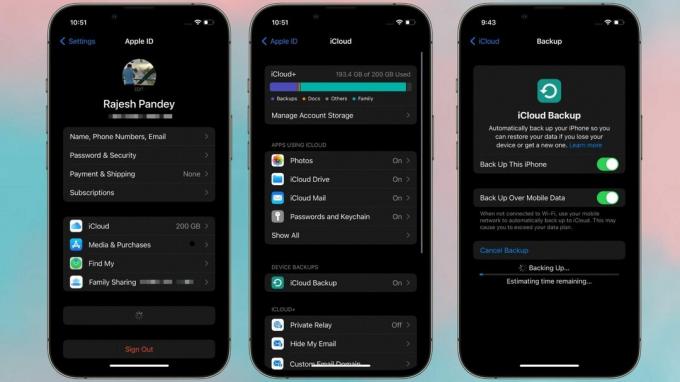
Fotografija: Rajesh
Sigurnosno kopiranje će se dogoditi samo kada se vaš iPhone puni, zaključan i povezan na Wi-Fi. Ovisno o količini podataka na vašem telefonu, proces izrade sigurnosne kopije može trajati od nekoliko minuta do nekoliko sati. Ako vaš mrežni operater dopušta, možete sigurnosno kopirati svoj iPhone u oblak putem mobilnih podataka. Ali ako to učinite, mogli biste u trenu potrošiti svoj mjesečni podatkovni promet.
Nakon početnog sigurnosnog kopiranja, vaš iPhone će automatski napraviti sigurnosnu kopiju svojih podataka jednom dnevno kada se uključi adapter za napajanje, spojen na Wi-Fi mrežu, ekran je zaključan, a u iCloudu ima dovoljno slobodnog prostora. Za ručno pokretanje iCloud sigurnosne kopije prijeđite na Postavke > [vaše ime] > iCloud > iCloud sigurnosna kopija i dodirnite Sigurnosno kopiranje sada.
Uvijek možeš isključite iCloud sigurnosne kopije kasnije ako se ikada predomislite.
Omogućite naprednu zaštitu podataka za iCloud sigurnosne kopije

Slike zaslona: Apple/Cult of Mac
Prema zadanim postavkama, Apple nudi end-to-end enkripciju za 13 kategorija podataka. S Napredno šifriranje podataka, međutim, možete povećati ovaj broj na 23. Toplo preporučujem omogućavanje Napredna zaštita podataka za zaštitu vaših iCloud podataka unaprijediti. Tijekom postupka postavljanja svakako dodajte kontakt za oporavak kako biste se mogli vratiti na svoj iCloud račun ako ikada zaboravite lozinku.
Uz omogućenu naprednu enkripciju podataka, samo podaci iCloud pošte, kontakata i kalendara nisu šifrirani zbog interoperabilnosti.
Kako upravljati svojim iCloud sigurnosnim kopijama
Ako imate više iPhonea, iPada i drugih Appleovih uređaja, vaš bi iCloud račun mogao postati zatrpan podacima sigurnosne kopije. Ovo će na kraju pojesti sav vaš iCloud prostor. Dakle, važno je da vi ispravno upravljajte svojim iCloud sigurnosnim kopijama.
- Otvori postavke aplikaciju na vašem iPhoneu.
- Dodirnite svoje ime na vrhu, nakon čega slijedi iCloud.
- Izaberi iCloud sigurnosna kopija.
- Pod, ispod Sigurnosne kopije svih uređaja, vidjet ćete iCloud sigurnosne kopije svih Apple uređaja povezanih s vašim računom.
- Možete dodirnuti naziv uređaja da biste vidjeli njegovu veličinu sigurnosne kopije, datum posljednje sigurnosne kopije i sadržaj koji je sigurnosno kopiran.
- Odaberite Izbriši i isključi sigurnosno kopiranje opciju na dnu ako želite da uređaj prestane sigurnosno kopirati na iCloud.
Nakon što postavite iCloud Backup, nećete se morati brinuti o gubitku podataka. Osim toga, sigurnosna će kopija učiniti prijelaz na novi uređaj manje gnjavažom prilikom sljedeće nadogradnje. Možete se prijaviti sa svojim Apple ID-om, vratiti prethodnu iCloud sigurnosnu kopiju i vaš novi iPhone će biti spreman, sa svim vašim podacima i instaliranim aplikacijama.



